Firefox: увімкнути/вимкнути Javascript

Як увімкнути або вимкнути функцію JavaScript у всіх версіях веб-браузера Mozilla Firefox.
Маючи шлях занадто багато вкладок відкрити це те , що трапляється з кожним. Ви відкриваєте вкладку, тому що вам потрібно негайно прочитати інформацію; ви відкриваєте інший, тому що думаєте, що він вам може знадобитися пізніше. Ви відкриваєте інший, щоб з якоїсь іншої причини.
Перш ніж ви це зрозумієте, у вас відкрито стільки вкладок, що ви не знаєте, де вона знаходиться, коли вам потрібно її знайти. Ви можете закрити ті, які вам не потрібні, або зберегти ті, які ви зможете переглянути пізніше. Але що, якщо вам потрібні всі ці вкладки, і ви не можете закрити жодну з них? Не хвилюйтеся, Firefox має корисну функцію, яка дозволяє знаходити будь-яку вкладку. Давайте подивимося, як працює ця функція.
У Firefox є режим, який називається режимом пошуку. Ввівши % і натиснувши пробіл один раз, ви можете отримати доступ до цього режиму. Це не єдиний спосіб отримати доступ до цього режиму. Ви також можете отримати доступ до нього за допомогою миші. Ви можете зробити це, натиснувши рядок пошуку , і внизу ви побачите серію значків.

Натисніть на значок вкладки. Це той, що праворуч від блакитної зірки. Зробивши це, ви побачите значок вкладок у рядку пошуку. Firefox покаже вам кілька пропозицій, і якщо ви бачите ту, яку хочете відкрити, натисніть опцію «Перейти на вкладку» поруч із кожним варіантом.
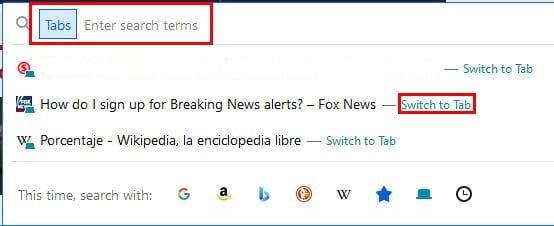
Якщо ви його не бачите, введіть слово, про яке йдеться у вашій вкладці, і Firefox розмістить його в результатах. Коли ви побачите вкладку, яку шукали, натисніть на неї, і готово. Цей трюк допоможе вам знайти вкладку, яку ви шукаєте, але це не завадить вам відчувати можливі проблеми через велику кількість відкритих вкладок.
Ви перевантажите свій комп’ютер через перевантажену пам’ять комп’ютера і зменшите термін служби акумулятора. Не кажучи вже про те, що ви втратите час на їх пошук. Ви завжди можете створити папку, де можна зберегти сайти, які ви хочете прочитати пізніше. Ви можете викликати папку на кшталт «На потім» і зберегти всі вкладки, які вам на даний момент не потрібні. Це, безсумнівно, упорядкує речі.
Розширенням, яке допоможе вам закривати різні вкладки одночасно, є OneTab для Firefox. Як тільки розширення підбере всі відкриті вкладки, воно покаже вам варіанти видалення або відновлення всіх вкладок.
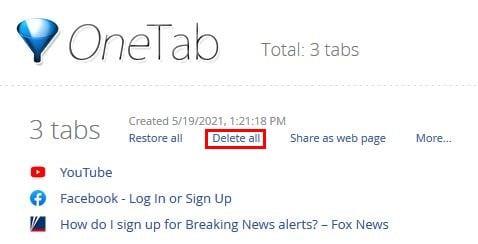
Завжди знайдеться вкладка або вкладки, які, на вашу думку, повинні бути відкриті. Але ви продовжуєте працювати і помічаєте, що більше ніколи їх не відкривали. Це може бути важке рішення, але іноді краще їх закрити. Якщо вони настільки важливі, ви завжди можете зберегти їх десь, щоб легко знайти. Скільки вкладок ви зазвичай відкриваєте під час сеансу? Поділіться своїми думками в коментарях нижче, і не забудьте поділитися статтею з іншими в соціальних мережах.
Як увімкнути або вимкнути функцію JavaScript у всіх версіях веб-браузера Mozilla Firefox.
Запобігайте відображенню дратівливих сповіщень у веб-браузерах Edge, Chrome, Opera та Firefox.
Налаштуйте свій браузер Mozilla Firefox за допомогою цих 8 налаштувань.
Як повністю очистити всю історію перегляду у веб-браузері Mozilla Firefox.
Отримайте додатковий рівень безпеки під час перегляду в Firefox. Увімкніть перегляд HTTPS і зберігайте свої дані зашифрованими.
Ваш веб-браузер є однією з найбільш часто використовуваних програм, тому важливо вибрати ту, яка найкраще підходить для вас. У цій статті розглянемо деякі з них
На робочому столі ваша домашня сторінка, як правило, є першою сторінкою, яку ваш веб-браузер завантажує, коли він відкривається. Однак більшість мобільних браузерів зберігають усі ваші вкладки. Установіть власну домашню сторінку за замовчуванням у Firefox для Android за допомогою цих докладних кроків.
Ми показуємо вам 3 способи ввімкнути або вимкнути автоматичні оновлення в Mozilla Firefox.
Як швидко збільшити або зменшити шрифт у будь-якому браузері, що працює в Microsoft Windows, Linux або MacOS.
Підтримка файлів Flash скоро закінчиться. Flash часто розглядали як основний будівельний блок реклами, коротких відео чи аудіо та ігор. Навіть an
Незалежно від того, чи ви очищаєте чи вмикаєте файли cookie в Chrome, Opera чи Firefox, цей посібник допоможе вам зробити і те, і інше.
Вирішіть проблеми з тим, що ваш веб-браузер не підключається до певних веб-сайтів.
У цьому посібнику ви дізнаєтеся, як перейти до засобу перегляду сертифікатів Firefox за допомогою цих кроків.
Дізнайтеся, як вимкнути дратівливе автоматичне відтворення відео в Google Chrome і Mozilla Firefox за допомогою цього посібника.
Рядок URL-адреси в більшості браузерів виконує роль рядка пошуку. Це приємна функція якості життя, яка може заощадити вам час, коли вам доведеться спочатку переходити до Ви можете налаштувати Firefox для Android, щоб використовувати іншу пошукову систему за замовчуванням. Просто скористайтеся цими кроками.
Багато веб-сайтів, особливо сайти соціальних мереж, почали автоматично відтворювати відео, які з’являються у вашій стрічці. Зазвичай відео починають відтворюватися. Втомилися від автоматичного відтворення відео у браузері Firefox на вашому пристрої Android? Ви можете вимкнути автозапуск, виконавши ці дії.
Подивіться, як ви можете швидко та легко знайти будь-яку вкладку в морі вкладок у Firefox за допомогою простого трюку пошуку. Подивіться, як швидко закрити всі вкладки.
Цей посібник стосується повідомлення про помилку Firefox: цей відеофайл неможливо відтворити. (Код помилки: 102630). Ну покажіть, як це виправити.
Один факт сучасного Інтернету полягає в тому, що майже все, що ви робите в Інтернеті, буде відстежуватися. Скрипти відстеження відстежують вашу активність на окремих сайтах і захищають вашу конфіденційність, увімкнувши захист від відстеження у браузері Firefox для Android за допомогою цих кроків.
Якщо ви не можете оновити веб-сторінку, яку ви відвідуєте, скористайтеся рішеннями, наведеними в цьому посібнику, щоб усунути проблему.
Дізнайтеся, як ефективно заблокувати чи розблокувати користувачів на LinkedIn з нашими зрозумілими інструкціями.
Дізнайтеся, як приховати свою активність на Facebook, щоб інші не бачили, за ким ви стежите. Відкрийте налаштування конфіденційності та захистіть свою інформацію.
Дізнайтеся, як приховати своє прізвище у Facebook за допомогою налаштувань мови та конфіденційності для збереження вашої анонімності.
Дізнайтеся, як вирішити проблему «Відео на Facebook не відтворюється» за допомогою 12 перевірених методів.
Дізнайтеся, як додати фігури в Google Docs за допомогою Google Drawings, зображень та таблиць. Використовуйте ці методи для покращення ваших документів.
Google Таблиці є чудовою альтернативою дорогим програмам для підвищення продуктивності, як-от Excel. Наш посібник допоможе вам легко видалити лінії сітки з Google Таблиць.
Дізнайтеся, чому YouTube не зберігає вашу історію переглядів і як можна це виправити. Вимкніть блокувальник реклами та перевірте інші рішення для відновлення історії.
Дізнайтеся, як налаштувати дзеркальне відображення веб-камери в Zoom для природного вигляду вашого відео під час дзвінків.
У Twitter у вас є два способи ідентифікувати себе: за допомогою ідентифікатора Twitter і відображуваного імені. Дізнайтеся, як правильно змінити ці дані для кращого використання Twitter.
Якщо ваша PlayStation 5 перегрівається, дізнайтеся 6 ефективних способів охолодження для запобігання пошкодженням.




























